xp系統連接CMCC無線后登陸界面無法打開如何解決
更新日期:2024-03-23 19:59:46
來源:網友投稿
手機掃碼繼續觀看

現在,大多數學生都會使用移動的校園網無線(CMCC)來上網,可是移動的無線需要登錄賬號密碼才能夠使用。最近,有windowsxp系統用戶跟小編反映,他的筆記本連接上CMCC之后,CMCC的登陸界面出不來,出不來就無法登陸,那就無法使用網絡了。下面,就隨小編一起看看該問題的解決方法。
推薦:xp純凈版系統下載
具體如下:
1、首先要確定你的電腦能連接上CMCC,這里小編連接的是CMCC-family。
2、接著點擊打開【打開網絡和共享中心】。
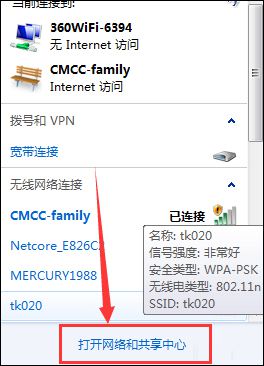
3、接著系統會彈出【網絡和共享中心】的界面,找到右邊的【無線網絡連接】。
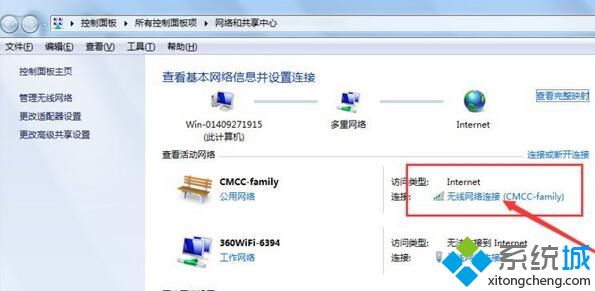
4、接下來在彈出的【無線網絡連接狀態】對話框中點選【屬性】。

5、然后電腦會彈出【無線網絡聯=連接屬性】對話框,在該對話框中雙擊選擇【Internet協議版本4(TCP/IPv4)】。

6、接著在【Internet協議版本4(TCP/IPv4)屬性】對話框中選擇【自動獲得IP地址】和【自動獲得DNS服務器地址】。

7、之后就可以正常連接到CMCC登錄界面了。
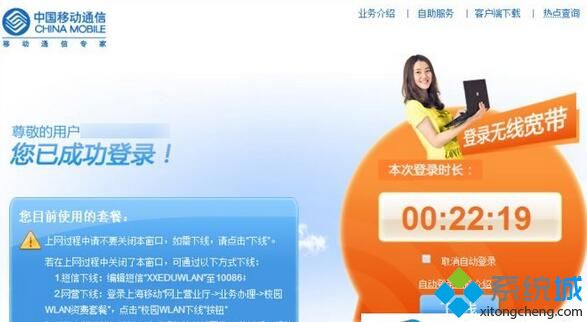
xp系統連接CMCC無線后登陸界面無法打開問題的解決方法就為大家介紹到這里了。遇到同樣問題的朋友們,可以參考本教程操作看看!
該文章是否有幫助到您?
常見問題
- monterey12.1正式版無法檢測更新詳情0次
- zui13更新計劃詳細介紹0次
- 優麒麟u盤安裝詳細教程0次
- 優麒麟和銀河麒麟區別詳細介紹0次
- monterey屏幕鏡像使用教程0次
- monterey關閉sip教程0次
- 優麒麟操作系統詳細評測0次
- monterey支持多設備互動嗎詳情0次
- 優麒麟中文設置教程0次
- monterey和bigsur區別詳細介紹0次
系統下載排行
周
月
其他人正在下載
更多
安卓下載
更多
手機上觀看
![]() 掃碼手機上觀看
掃碼手機上觀看
下一個:
U盤重裝視頻












